引言
对于拥有双显卡的笔记本电脑或台式机用户来说,如何平衡独立显卡和集成显卡的使用,以提升系统性能是一个常见的问题。本文将详细介绍如何禁用Windows 10中的集成显卡,以充分发挥独立显卡的性能。
禁用集成显卡的原因
提升性能:在某些情况下,禁用集成显卡可以使系统更专注于独立显卡的性能,从而提升整体性能。
减少资源占用:集成显卡通常比独立显卡占用更多的系统资源,禁用它可以减少资源占用,提高系统运行效率。
解决兼容性问题:某些应用程序可能无法很好地与集成显卡配合工作,禁用集成显卡可以避免兼容性问题。
禁用集成显卡的步骤
以下是在Windows 10中禁用集成显卡的详细步骤:
步骤1:打开设备管理器
按下Win + X组合键,打开系统快捷菜单。
选择“设备管理器”选项。
步骤2:找到并展开显示适配器
在设备管理器窗口中,找到并展开“显示适配器”分支。
这里将列出所有已安装的显卡。
步骤3:选择集成显卡
在显示适配器列表中,找到代表集成显卡的条目。通常,集成显卡的名称会包含制造商的名称,如“Intel”、“AMD”等。
右键点击集成显卡的条目。
步骤4:禁用设备
在弹出的菜单中选择“禁用设备”选项。
系统会提示确认禁用设备,点击“是”确认。
步骤5:重启计算机
禁用设备后,系统会提示重启计算机以完成更改。
重启计算机后,集成显卡将被禁用。
注意事项
备份驱动程序:在进行任何系统更改之前,建议备份所有显卡的驱动程序。
确认硬件兼容性:在某些情况下,禁用集成显卡可能会影响某些硬件的功能,请确保您的硬件与系统兼容。
恢复集成显卡:如果需要恢复集成显卡,请按照上述步骤找到集成显卡的条目,右键点击并选择“启用设备”。
总结
禁用Windows 10中的集成显卡是一个简单的过程,可以显著提升独立显卡的性能。通过遵循上述步骤,您可以轻松实现这一目标。不过,在禁用集成显卡之前,请确保您了解其潜在的影响,并在必要时恢复集成显卡。